
レビュー投稿の方法
レビュー方法はカンタン5ステップ!
手順をスマホ版とパソコン版に分けてご説明します。
スマホ版
STEP1
まずはこちらからマイアカウントにアクセス
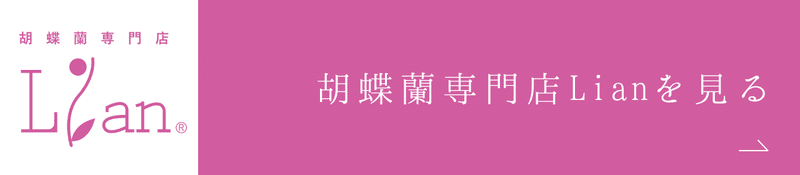
STEP2
メールアドレスとパスワードを入力し「ログイン」を押します。
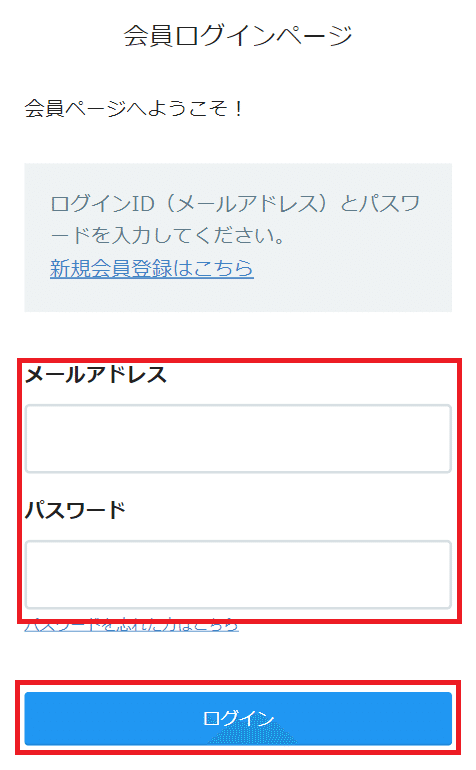
STEP3
レビューを書く注文の受注番号を押します。
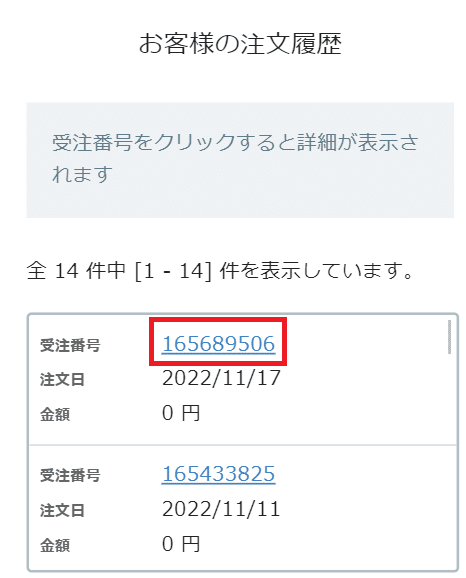
STEP4
「この商品のレビューを投稿」を押します。
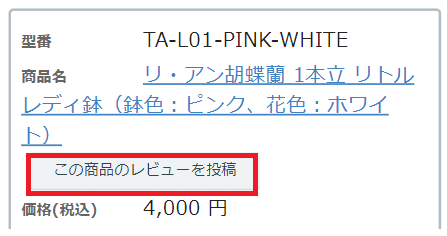
STEP5
レビュー内容を記入のうえ「送信」を押し、確認画面にて内容を確認したら「投稿」を押します。
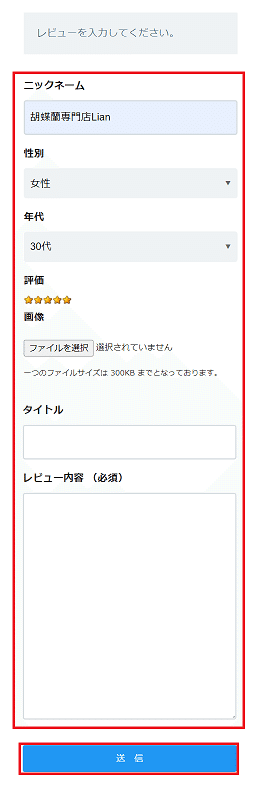
TIPS:画像は300KBまで
300KBまでの画像がアップロード可能となっております。
それ以上の場合は、画像をリサイズした上でご選択ください。
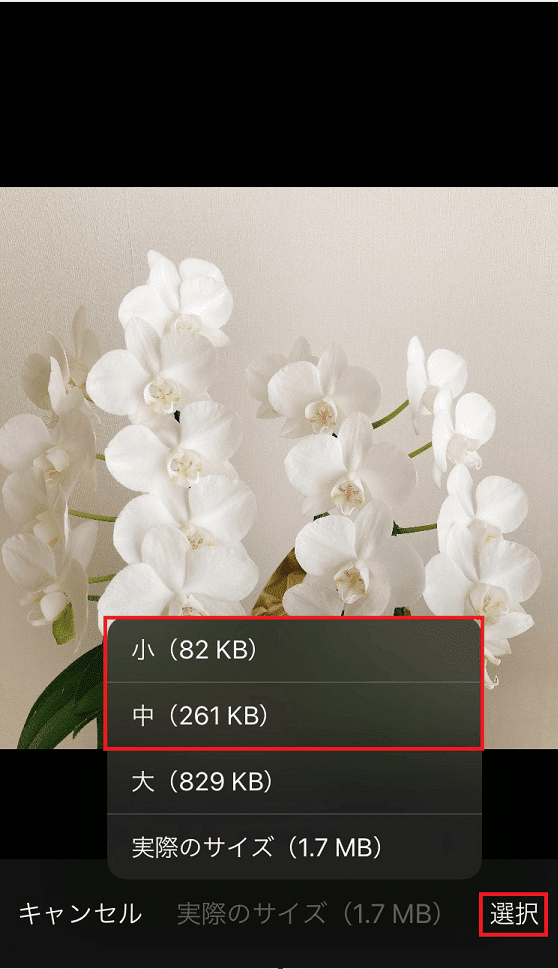
完了!
この画面が表示されればレビューの投稿は完了です。
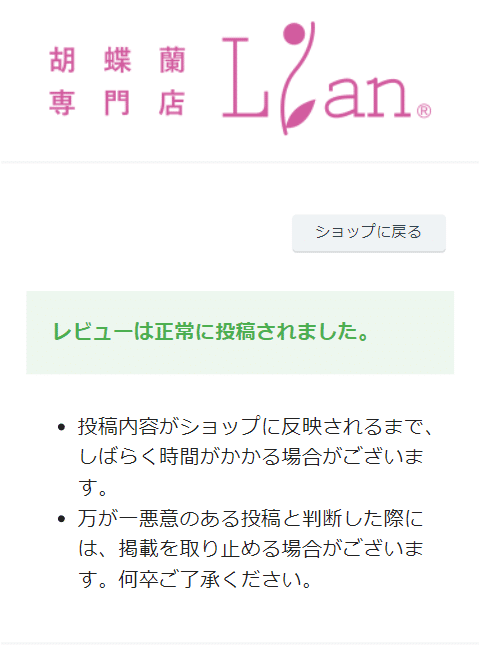
パソコン版
STEP1
まずはこちらからマイアカウントにアクセス
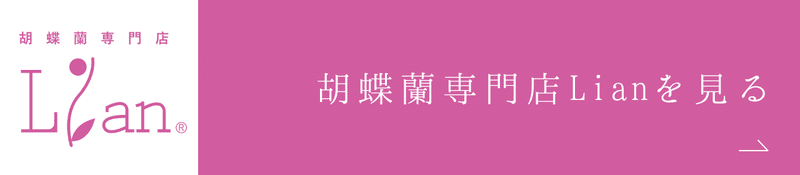
STEP2
メールアドレスとパスワードを入力し「ログイン」を押します。

STEP3
レビューを書く注文の受注番号を押します。

STEP4
「この商品のレビューを投稿」を押します。
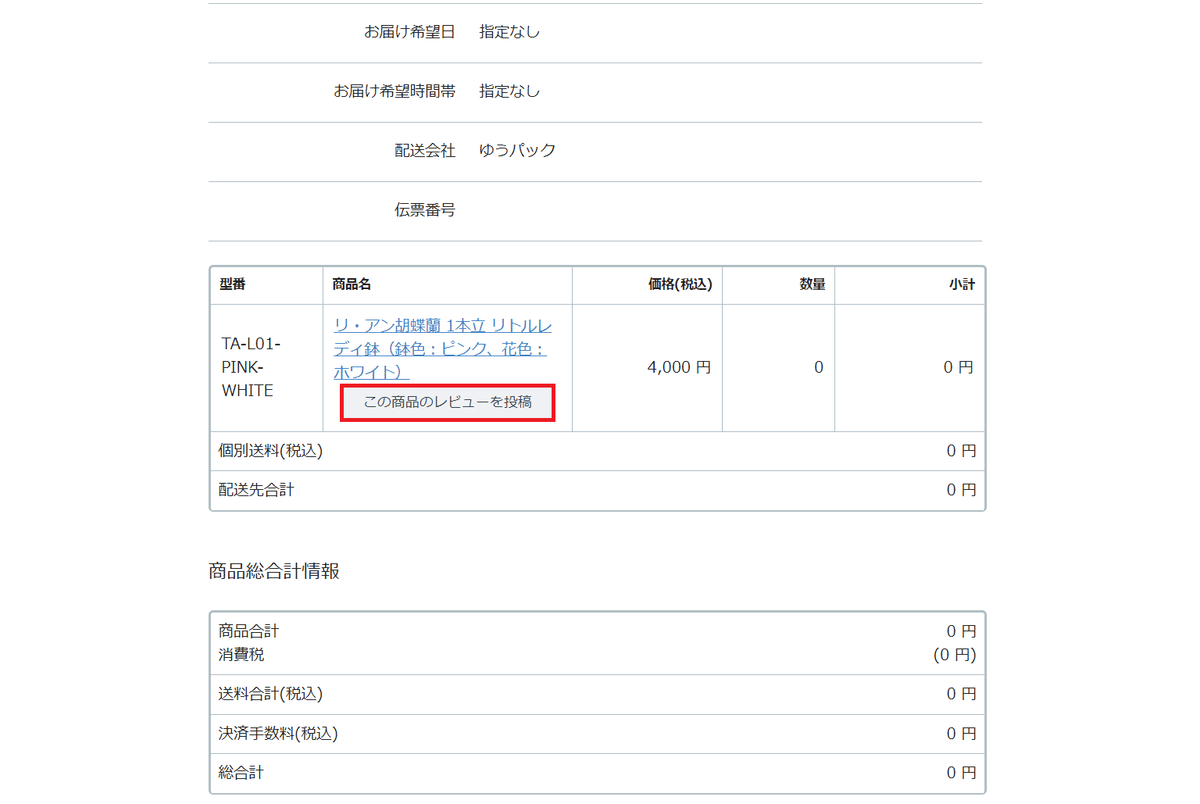
STEP5
レビュー内容を記入のうえ「送信」を押し、確認画面にて内容を確認したら「投稿」を押します。

TIPS:画像は300KBまで
300KBまでの画像がアップロード可能となっております。
それ以上の場合は、画像をリサイズした上でご選択ください。
(ペイントなどのアプリで対応可能です)
完了!
この画面が表示されればレビューの投稿は完了です。
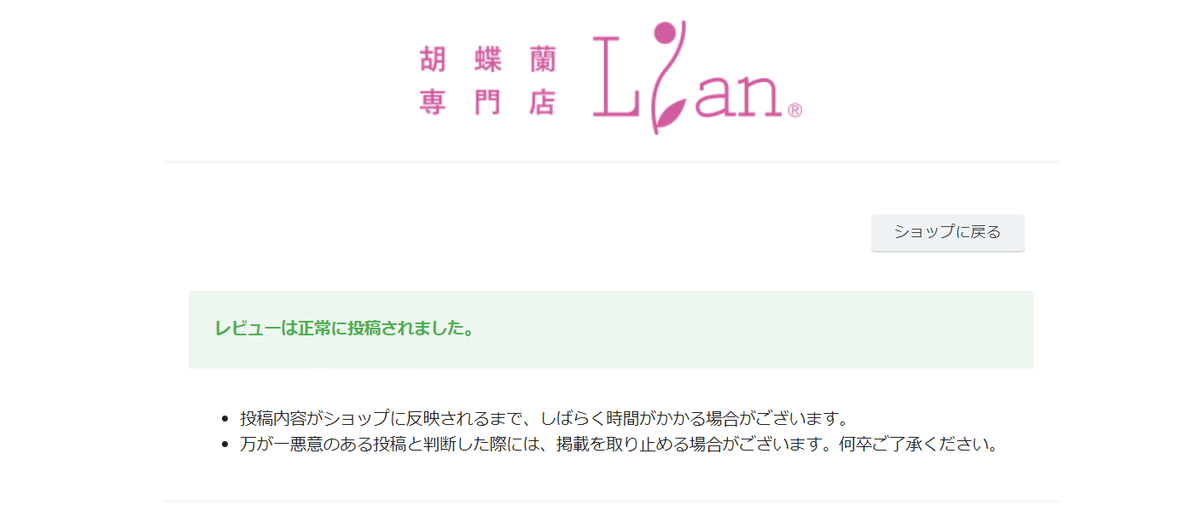
ご案内は以上となります。
レビュー投稿についてご質問などございましたら、お問い合わせフォームよりご連絡をよろしくお願いいたします。
